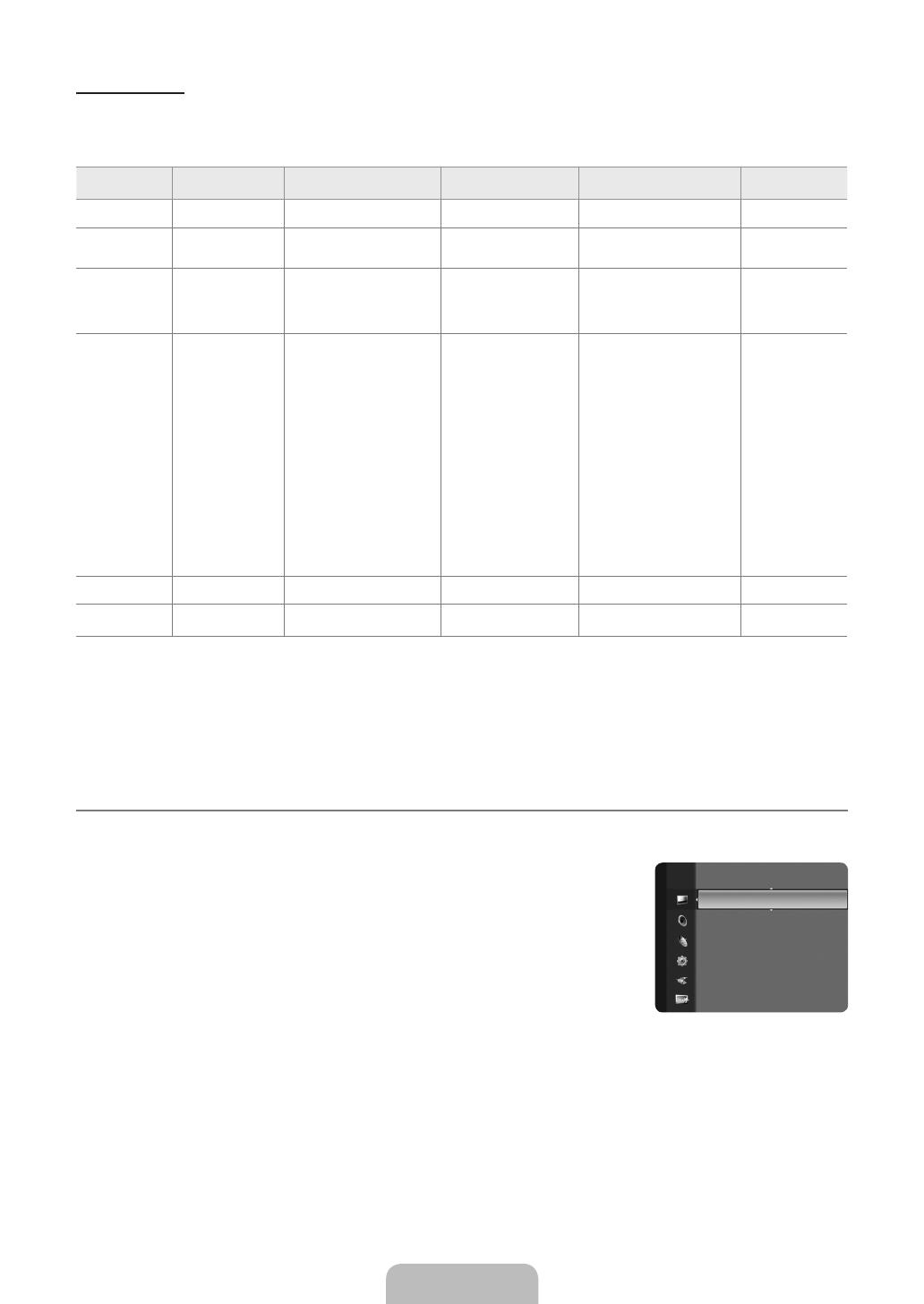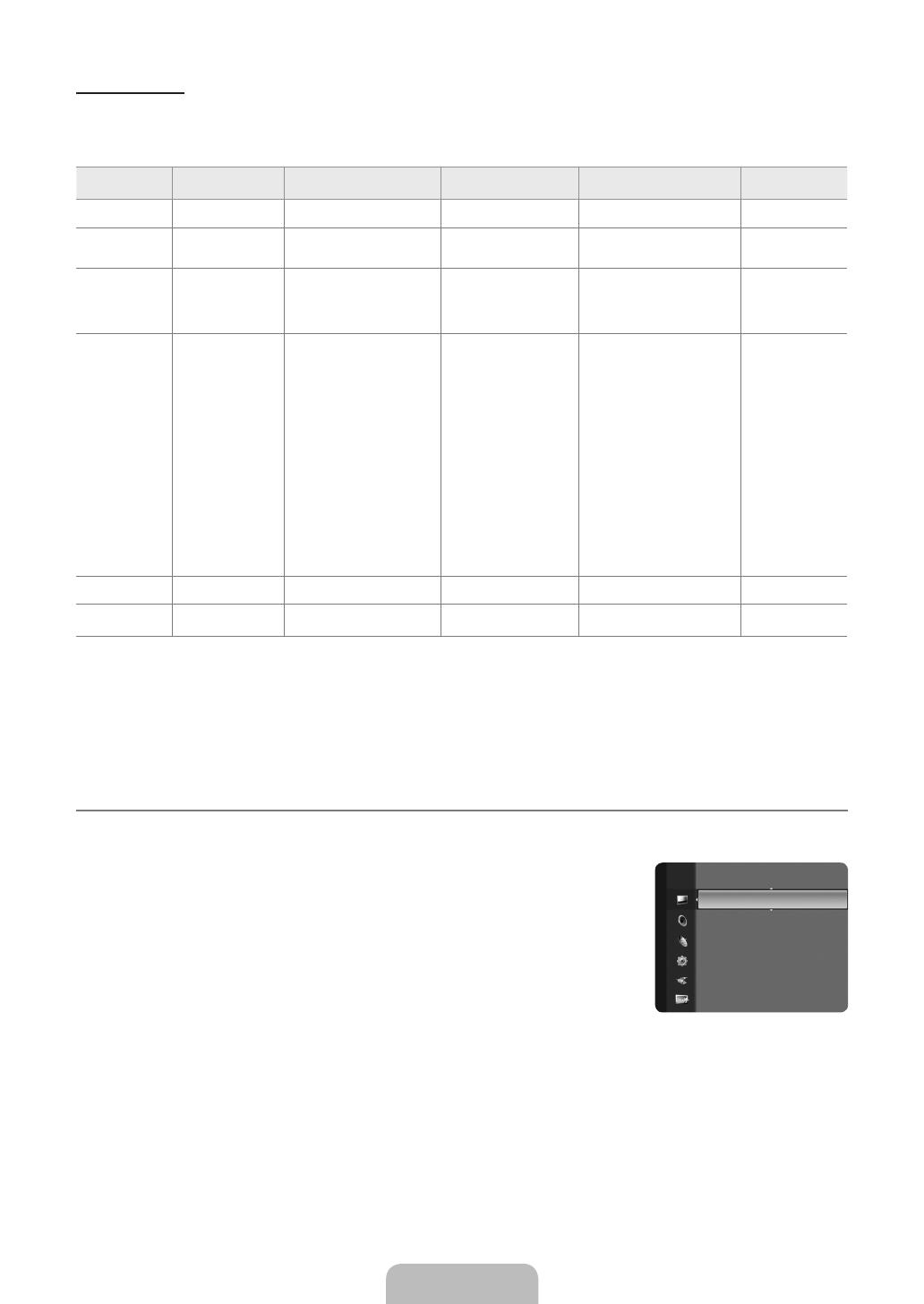
Jak pozice, tak i formát obrazovky se budou lišit podle typu PC monitoru a jeho rozlišení. Rozlišení uvedená v tabulce jsou
doporučená.
Vstup D-Sub a HDMI/DVI
Rozlišení
(KHz)
(Hz)
Bodový hodinový
polarita (H/V)
IBM 640 x 350 31,469 70,086 25,175 +/-
720 x 400 31,469 70,087 28,322 -/+
MAC 640 x 480 35,000 66,667 30,240 -/-
832 x 624 49,726 74,551 57,284 -/-
1152 x 870 68,681 75,062 100,000 -/-
VESA CVT 720 x 576 35,910 59,950 32,750 -/+
1152 x 864 53,783 59,959 81,750 -/+
1280 x 720 44,772 59,855 74,500 -/+
1280 x 960 75,231 74,857 130,000 -/+
1280 x 720 56,456 74,777 95,750 -/+
VESA DMT 640 x 480 31,469 59,940 25,175 -/-
640 x 480 37,861 72,809 31,500 -/-
640 x 480 37,500 75,000 31,500 -/-
800 x 600 37,879 60,317 40,000 +/+
800 x 600 48,077 72,188 50,000 +/+
800 x 600 46,875 75,000 49,500 +/+
1024 x 768 48,363 60,004 65,000 -/-
1024 x 768 56,476 70,069 75,000 -/-
1024 x 768 60,023 75,029 78,750 +/+
1152 x 864 67,500 75,000 108,000 +/+
1280 x 1024 63,981 60,020 108,000 +/+
1280 x 1024 79,976 75,025 135,000 +/+
1280 x 800 49,702 59,810 83,500 -/+
1280 x 800 62,795 74,934 106,500 -/+
1280 x 960 60,000 60,000 108,000 +/+
1360 x 768 47,712 60,015 85,500 +/+
1440 x 900 55,935 59,887 106,500 -/+
1440 x 900 70,635 74,984 136,750 -/+
1680 x 1050 65,290 59,954 146,250 -/+
VESA GTF 1280 x 720 52,500 70,000 89,040 -/+
1280 x 1024 74,620 70,000 128,943 -/-
VESA DMT /
DTV CEA
1920 x 1080p 67,500 60,000 148,500 +/+
Pokud použijete propojení pomocí kabelu HDMI / DVI, musíte použít konektor HDMI IN 1(DVI) jack.
Střídavý režim není podporován.
Pokud je zvolen nestandardní videoformát, nemusí přístroj fungovat správně.
Jsou podporovány režimy Separate a Composite. SOG není podporováno.
Příliš dlouhý nebo nekvalitní kabel VGA může v režimech s vysokým rozlišením (1920 × 1080 nebo 1600 × 1200) způsobovat
obrazový šum.
: Stisknutím tlačítka SOURCE vyberte režim PC.
Automat. nastavení
Auto Adjustment umožňuje, aby se PC obrazovka televizoru sama nastavila na příchozí PC
video signál. Hodnoty doladění, hrubého ladění a nastavení pozice se upraví automaticky.
Tato funkce nefunguje v režimu DVI-HDMI.
Stiskněte tlačítko TOOLS. Zobrazí se nabídka Nástroje. Automatické nastavení můžete
také nastavit výběrem možnosti .
Obrazovka
Hrubý / Jemný
Účelem nastavení kvality obrazu je odstranění či minimalizace šumu. Pokud není šum odstraněn doladěním, pak co nejlépe
upravte frekvenci (Hrubý) a proveďte doladění znovu. Po odstranění šumu znovu nastavte obraz tak, aby byl přesně ve středu
obrazovky.
Upravte pozici obrazovky PC, pokud neodpovídá obrazovce televizoru. Stisknutím tlačítka ▲ nebo ▼ nastavte svislou pozici
obrazovky. Stisknutím tlačítka ◄ nebo ► nastavte vodorovnou pozici obrazovky.
Obnovení zobrazení
Všechna nastavení obrazu můžete vrátit na výchozí nastavení výrobce.
N
N
N
N
N
¦
N
❑
N
T
❑
Jas: : 45
Ostrost: : 50
Obrazovka
Pokročilá nastavení
Obraz - možnosti
Obnovení obrazu
Obraz
[530_E.Euro]BN68-02362C-02L10.in16 16 2009-10-13 �� 5:27:41